時間:2015-11-18 來源:互聯網 瀏覽量:
具體方法如下:
1在安裝包裏找到"MAGNiTUDE"文件夾,打開,雙擊ap_120_calc.exe程序. 鍵盤輸入"y",然後回車,程序自動生成許可證文件,此文件備用
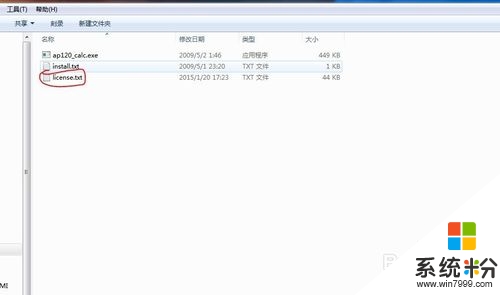 2
2運行安裝主程序 雙擊 setup.exe 會彈出【安裝對話框】如下圖,從上到下,單擊第一個按鈕,然後單擊OK (注:因為電腦本身環境不同,可能會需要重啟,若電腦提示重啟,重啟即可,不妨礙安裝進程)
 3
3回到【安裝對話框】單擊第二個按鈕,開始正式安裝ansys主程序.會出現下圖的啟動界麵,選擇 I AGREE ,單擊 NEXT
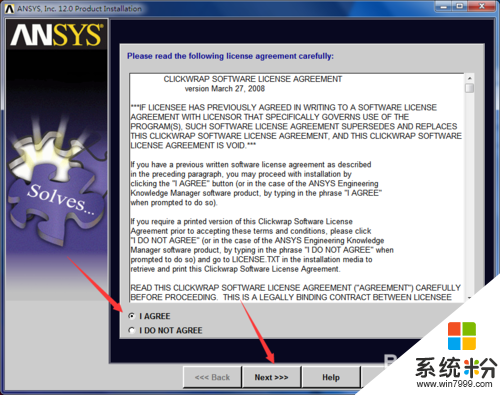 4
4在下圖所示的界麵修改 Install Directory為你想要的安裝路徑,Mount Directory不需改動 然後 NEXT 接下來會彈出選擇程序組件對話框,一般默認即可,無須改動 單擊NEXT

 5
5接下來會出現CAD 軟件鏈接設置界麵,設置Pro/Ed等軟件.如果沒有,則不需設置, 勾選兩個複選框後,單擊NEXT,確認剛才的各項操作,開始安裝.
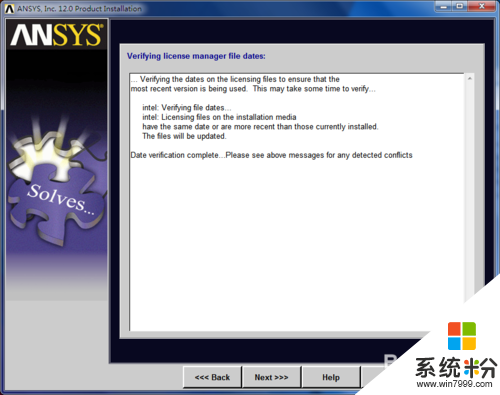
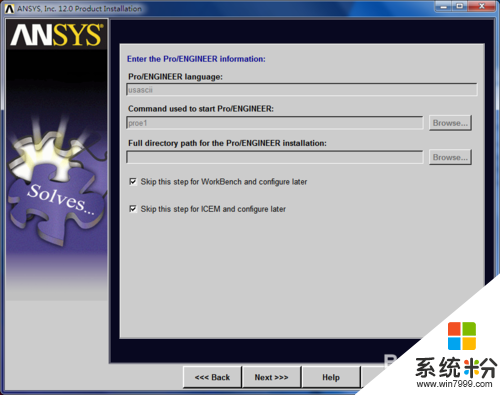 6
6這一步開始正式安裝軟件了,需要解壓安裝100個軟件包,入下圖界麵 顯示"package XX of 100" 表示安裝進度,此步需要十幾分鍾甚至幾十分鍾,完成後單擊NEXT
 7
7進入設置界麵,當係統檢測過程完成後,單擊NEXT,彈出設置服務器名稱的對話框,輸入自己計算機名稱(右鍵點擊“我的電腦”查看屬性,點“計算機名”裏麵有個完整的計算機名) 完成後單擊"EXIT"退出,至此,完成主程序安裝

 8
8回到初始【安裝對話框】,選擇第三個按鈕,安裝許可證服務器,類似主程序安裝過程,依次選擇NEXT按鈕向下執行,注意彈出對話框提示,選擇第一步生成得到備用文件license.txt文件,單擊continue,經過程序的自動設置後,就完成了安裝.
